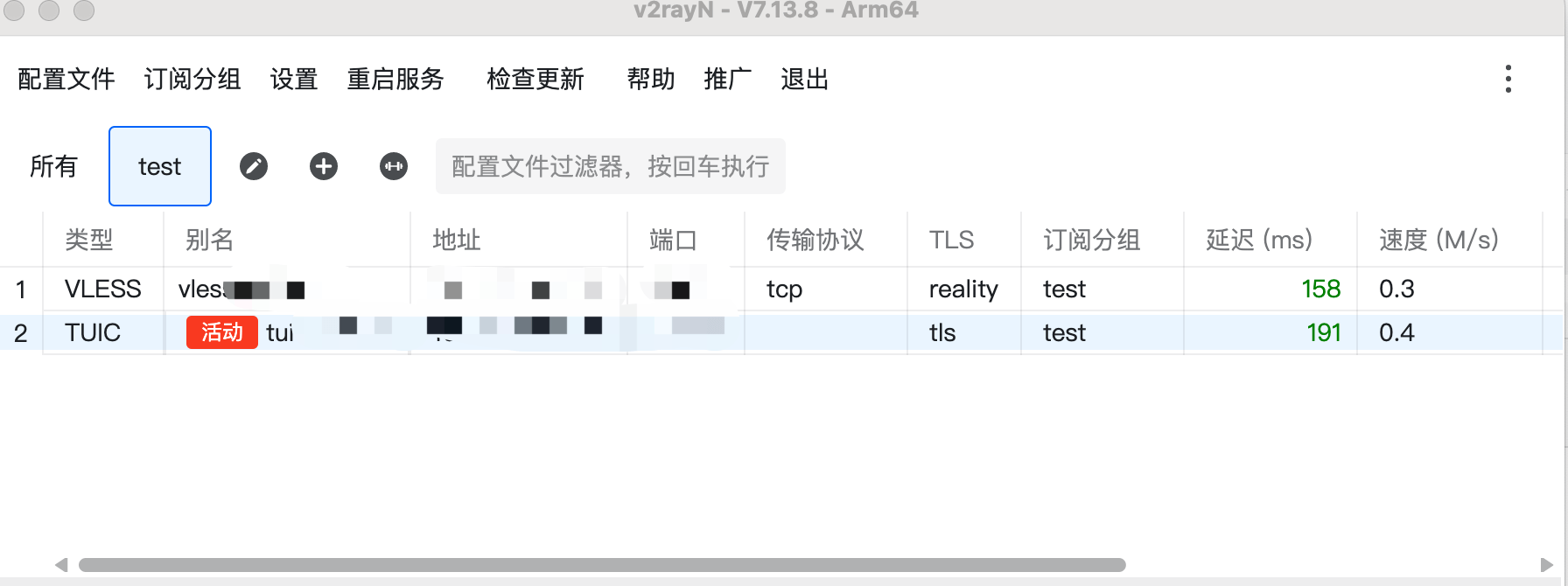Claude Code 境内访问完整配置指南

Claude Code 境内访问完整配置指南
概述
本文档提供 Claude Code 在境内的完整访问方案,包括 VPS 搭建、网络配置、账号注册和订阅支付。
免责声明
本文档仅供技术学习和参考使用。内容基于公开youtube视频资料整理,作者不承担因使用本教程而产生的任何风险或损失,包括但不限于账号限制、服务中断等问题。使用前请确保遵守相关服务条款和当地法律法规。
1. VPS 服务器配置
1.1 购买 VPS 服务器
推荐:PickVPS
特点:
- 支持支付宝付款,方便境内用户
- 提供固定 IP 地址
- 价格约 78.58 元/年,性价比高
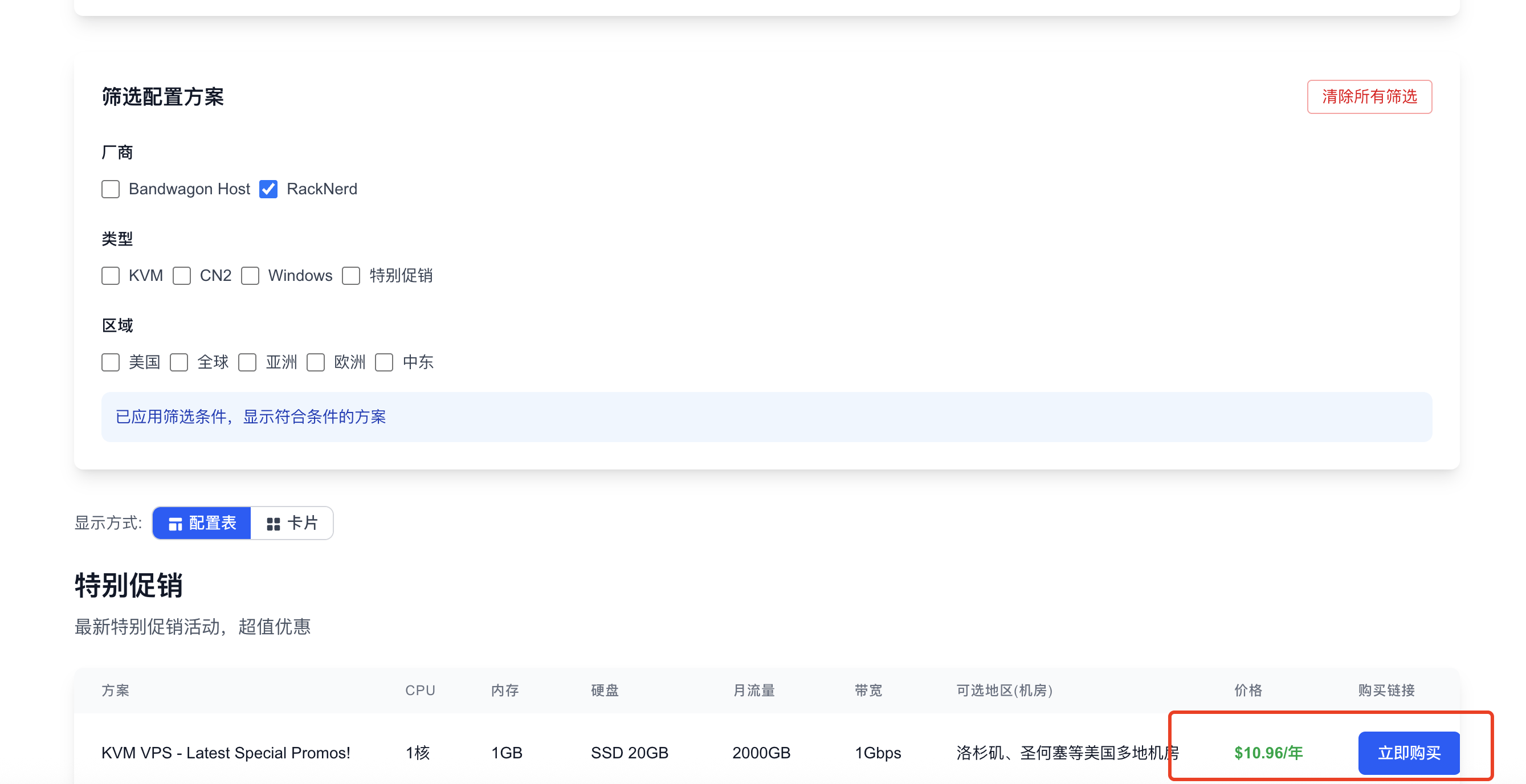
购买流程:
- 选择合适的 VPS 套餐
- 使用支付宝完成支付
- 等待邮件获取服务器连接信息
1.2 连接服务器
推荐工具:Termius 等 SSH 客户端
连接信息:服务器的 IP、账号、密码会在购买后通过邮件发送
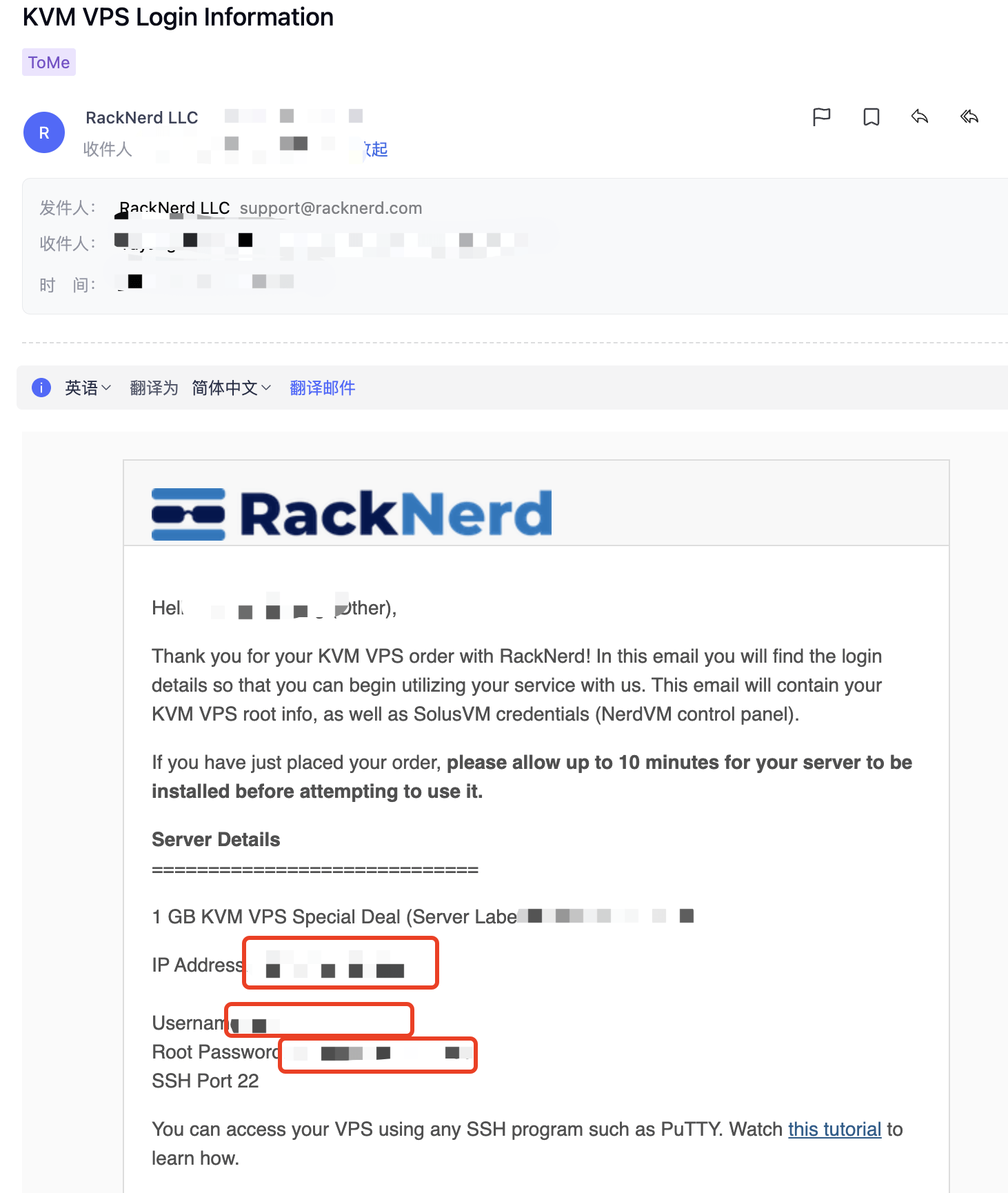
2. S-UI 面板安装与配置
2.1 安装 S-UI
连接到服务器后,执行以下命令安装 S-UI 面板:
1 | bash <(curl -Ls https://raw.githubusercontent.com/alireza0/s-ui/master/install.sh) |
安装提示:使用默认配置即可,无需特殊修改
2.2 S-UI 默认配置参数
| 配置项 | 默认值 |
|---|---|
| 面板端口 | 2095 |
| 面板路径 | /app/ |
| 订阅端口 | 2096 |
| 订阅路径 | /sub/ |
| 用户名/密码 | admin |
访问提示:
- 安装完成后可通过
http://服务器IP:2095/app/访问面板 - 如无法访问,请检查并开启防火墙相应端口
3. 网络协议配置
3.1 配置 TLS 或 Reality
配置网络协议前,需要先设置 TLS 或 Reality 加密方式。推荐使用伪装域名方案,无需购买独立域名。
3.1.1 选择最优伪装域名
为确保连接稳定,需要测试并选择延迟最低的 SNI 域名。在服务器上运行以下命令:
1 | (for d in \ |
结果说明:命令将输出延迟最低的 10 个域名,选择延迟最小的域名作为 SNI/伪装域名使用。
3.1.2 TLS 配置方案
配置步骤:
基础设置:
- 协议类型:选择 TLS
- 启用:SNI 和 ALPN
- 名称:自定义配置名称
- SNI:填入测试得出的最优伪装域名
- 允许不安全:启用
证书生成:点击 🔑 图标自动生成证书和密钥
保存配置:确认所有参数后保存
3.1.3 Reality 配置方案(推荐)
配置步骤:
基础设置:
- 协议类型:选择 Reality
- 启用:uTLS
- 名称:自定义配置名称
- SNI:填入测试得出的最优伪装域名
- 握手服务器:同 SNI 域名
- 指纹:选择常用浏览器指纹
证书生成:点击 🔑 图标自动生成证书和密钥
保存配置:确认所有参数后保存
3.2 配置入站规则
完成基础配置后,需要创建入站规则以支持不同的网络协议。推荐配置如下三种协议:
3.2.1 VLESS-Reality 协议(推荐)
优势:抗封锁能力强,连接稳定
配置步骤:
- 进入 入站管理 > 添加
- 参数设置:
- 类型:VLESS
- 标签:自定义名称(如:VLESS-Reality)
- 端口:自定义端口(建议使用 443 或随机高端口)
- 模板:选择之前创建的 Reality 配置
- 保存配置
参考教程:3x-ui面板搭建教程
3.2.2 TUIC-TLS 协议
优势:基于 QUIC,网络性能优异
配置步骤:
- 进入 入站管理 > 添加
- 参数设置:
- 类型:TUIC
- 标签:自定义名称(如:TUIC-TLS)
- 端口:自定义端口
- 拥塞控制:BBR
- 模板:选择之前创建的 TLS 配置
- 保存配置
注意事项:客户端连接时需要开启”跳过证书验证”选项
3.3 添加用户
完成协议配置后,需要创建用户账户来生成连接信息。
配置步骤:
- 进入 用户管理 > 添加
- 用户参数:
- 名称:自定义用户名称
- 流量:设置流量限制(建议无限制)
- 到期时间:设置有效期(建议无限制)
- 入站标签:选择已配置的入站规则(支持多选)
- 保存生效
获取连接信息:
点击用户行中的 📱 二维码图标 获取连接配置
订阅地址:S-UI 原生订阅地址格式不够友好,建议使用 订阅转换服务 进行转换
节点链接:点击二维码直接复制节点信息,可导入支持的客户端

性能说明:
- 当前配置可满足基本使用需求
- 如需更高性能,可后续添加 H2 协议支持
至此,VPS 端的网络配置已完成,实现了固定 IP 访问方案。
4. Claude 账号注册
4.1 准备工作
前置要求:
- 已配置好的 VPS 代理服务
- 确保本地网络已通过 VPS 代理连接
4.2 注册流程
4.2.1 创建 Google 邮箱
- 使用 VPS 代理访问 Google
- 注册新的 Gmail 邮箱账户
- 确保邮箱可正常收发邮件
4.2.2 注册 Claude AI 账号
访问 Claude AI 官网进行注册
使用新注册的 Gmail 邮箱
短信验证:境内用户可使用 SMS-Activate 服务完成验证

验证成本:约 0.2 美元
5. 订阅支付方案
5.1 支付方式选择
Claude Pro 订阅支付有多种方案:
5.1.1 方案一:虚拟信用卡(推荐新手)
- 使用 WildCard 等虚拟信用卡服务
- 操作简单,风险较低
- 费用:虚拟卡年费 + 订阅费用
5.1.2 方案二:境内 Visa 卡 + 礼品卡
实施步骤:
- 购买礼品卡:
- 使用美区账号购买 Apple Gift Card
- 支付时使用境内 Visa 卡(如招商银行 Visa)
- 兑换礼品卡:将购买的礼品卡充值到 Apple ID
- 订阅服务:通过手机 App 使用礼品卡余额订阅
5.2 重要注意事项
IP 一致性要求:
- ⚠️ 关键:手机端代理 IP 必须与 Mac/PC 端保持一致
- 建议使用同一 VPS 节点进行代理
- IP 不一致可能导致账号被封禁
6. 成本分析
6.1 费用构成
| 项目 | 费用 | 周期 | 说明 |
|---|---|---|---|
| VPS 服务器 | ~80 RMB | 1年 | PickVPS 或类似服务商 |
| 短信验证 | ~1 RMB | 一次性 | SMS-Activate 服务 |
| Claude Pro 订阅 | ~20 USD | 1个月 | 官方订阅价格 |
6.2 月均成本
总计:约 150 RMB/月(包含所有费用的月均成本)
7. 故障排除
7.1 常见问题
VPS 连接问题:
- 检查防火墙端口是否开放
- 确认 S-UI 面板服务状态
- 验证服务器 IP 可达性
代理连接失败:
- 重新测试伪装域名延迟
- 检查客户端配置参数
- 确认协议类型匹配
账号注册困难:
- 确保代理 IP 稳定
- 使用不同邮箱重试
- 检查短信验证服务状态
8. 参考资料
更新日期:2025-08-31
版本:v1.2
维护状态:活跃维护